前言
现在的app中基本上都有轮播的需求,比如广告banner、最新消息tips等等。
其中我们熟悉的顶部广告一般左右轮播,这种情况大部分通过ViewPager实现。而那种上下轮播的消息tips(一般是条状)则可以使用ViewFlipper实现。
说到ViewFlipper,就不得不先说ViewAnimator,它是ViewFlipper的父类,ViewFlipper的功能就是在它基础上扩展出来的。
ViewAnimator
ViewAnimator继承FrameLayout,所以它的子View都是堆叠的。它的主要作用就是可以切换这些子view,且切换时有动画过渡。
我们可以直接在xml中给它添加子view,也可以通过addView系列函数动态添加子view。因为ViewAnimator重写了最终的addView函数。
然后可以调用showNext和showPrevious来切换下一个或上一个子view。
还可以使用setInAnimation和setOutAnimation设置切换动画。
可以看到这些就满足了我们轮播的基本需求:切换+动画。
ViewAnimator有几个子类:TextSwitcher,ImageSwitcher,ViewSwitcher,ViewFlipper。
通过源码可以知道TextSwitcher,ImageSwitcher其实就是严格限定子view是TextView和ImageView,同时提供更方便的函数来处理text或image。
而ViewSwitcher限制子view个数不能超过2个,所以它只是两个view来回切换。
而ViewFlipper就是本文的主角,它实现来定时切换功能。
ViewFlipper
ViewFlipper在ViewAnimator的基础上实现来定时切换的功能,我们可以设置切换时间。同时也支持开启自动切换。
这样就正好用来实现我们的上下轮播功能。
使用ViewFlipper切换时默认是瞬时的,但是因为它继承ViewAnimator,所以可以添加过渡动画,通过两个函数即可:
flipper.setInAnimation(mContext, R.anim.in_bottom);
flipper.setOutAnimation(mContext, R.anim.out_top);
in_bottom是从底部飞入:
<?xml version="1.0" encoding="utf-8"?>
<set xmlns:android="http://schemas.android.com/apk/res/android"
android:duration="300">
<translate
android:fromYDelta="100%p"
android:toYDelta="0" />
<alpha
android:fromAlpha="0.0"
android:toAlpha="1.0" />
</set>
out_top是从顶部飞出:
<?xml version="1.0" encoding="utf-8"?>
<set xmlns:android="http://schemas.android.com/apk/res/android"
android:duration="300">
<translate
android:fromYDelta="0"
android:toYDelta="-100%p" />
<alpha
android:fromAlpha="1.0"
android:toAlpha="0.0" />
</set>
这样就实现了轮播动画。
但是ViewFlipper或ViewAnimator没有任何关于切换的监听器,所以我们无法监听切换。有一个巧妙的方法可以简单的监听切换,就是在设置了Animation的前提下,通过监听动画来实现:
flipper.getInAnimation().setAnimationListener(new Animation.AnimationListener() {
@Override
public void onAnimationStart(Animation animation) {
//do something
}
@Override
public void onAnimationEnd(Animation animation) {
}
@Override
public void onAnimationRepeat(Animation animation) {
}
});
注意:上面代码必须设置了setInAnimation,否则会null指针异常。
最后
如果想要成为架构师或想突破20~30K薪资范畴,那就不要局限在编码,业务,要会选型、扩展,提升编程思维。此外,良好的职业规划也很重要,学习的习惯很重要,但是最重要的还是要能持之以恒,任何不能坚持落实的计划都是空谈。
如果你没有方向,这里给大家分享一套由阿里高级架构师编写的《Android八大模块进阶笔记》,帮大家将杂乱、零散、碎片化的知识进行体系化的整理,让大家系统而高效地掌握Android开发的各个知识点。

相对于我们平时看的碎片化内容,这份笔记的知识点更系统化,更容易理解和记忆,是严格按照知识体系编排的。
全套视频资料:
一、面试合集
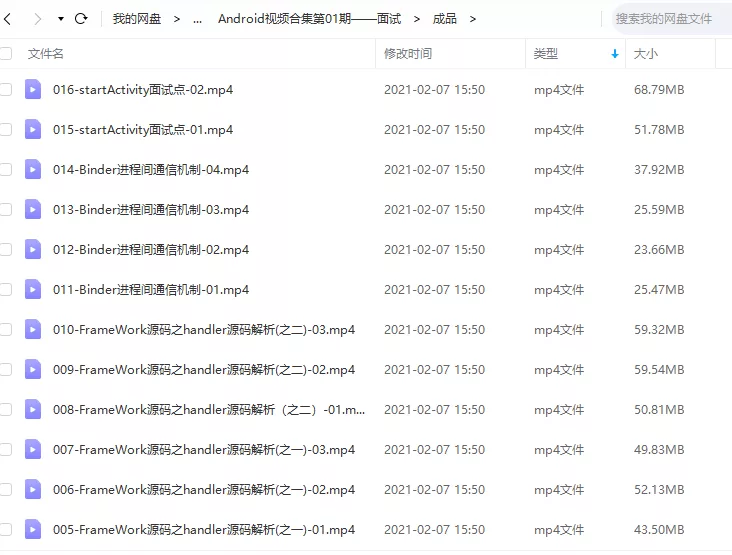
二、源码解析合集
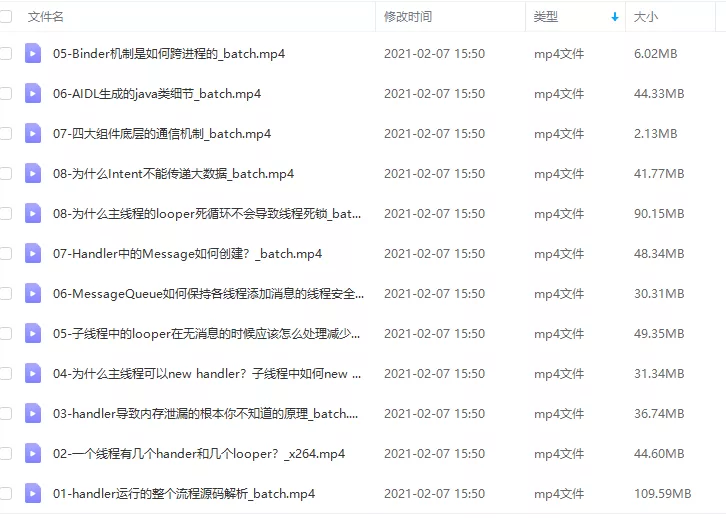
三、开源框架合集
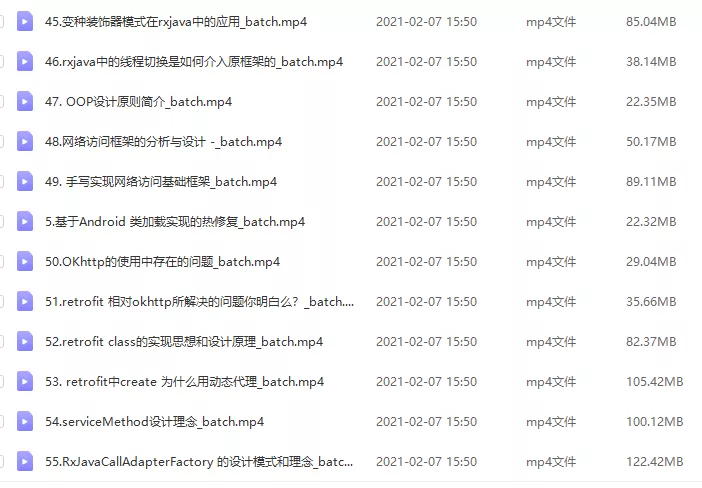
欢迎大家一键三连支持,若需要文中资料,直接扫描文末CSDN官方认证微信卡片免费领取↓↓↓
PS:群里还设有ChatGPT机器人,可以解答大家在工作上或者是技术上的问题
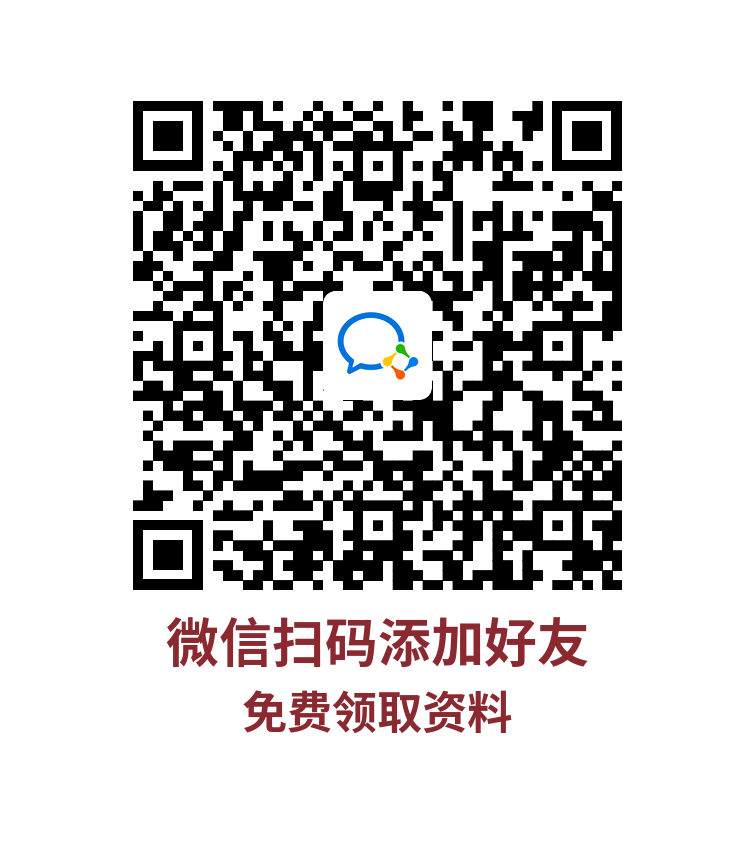





















 1054
1054











 被折叠的 条评论
为什么被折叠?
被折叠的 条评论
为什么被折叠?








